座標簿上部にある[X]ボタンをクリックすると、座標簿を Excel形式(xls)で保存することができます
座標簿が[点名順]でも常に点番順の座標簿出力されます。点名順にしたい時は、出力されたExcelファイルをソートなどで編集してください。
留意事項:新規座標簿を作成後、その座標簿を閉じずにExcel保存を行うと動作しないことがあります。その際はお手数でもGioLine proを一旦終了し、再度開き直してからExcel保存を実行してください 2025/06/09 追記
使い方
下図でチェックした項目が出力されます
下記の操作例では全てにチェックしています
![]()
- [X]ボタンをクリックします
- プレビュー画面が開きます(確認用のためExcelと同じ表示ではありません)
・[名前を付けて保存]:保存先、ファイル名を指定して保存します
・[終了]:この画面を閉じます
青枠の表題部は左側が欠けて表示されています
[印刷]でプリンタ出力ができますが、保存したExcelファイルをExcelで印刷することをお勧めします

- Excelを起動し、2.で指定したファイルを開いてください
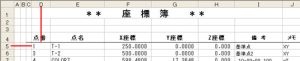
応 用
シンプルな座標簿ですが、このデザインはユーザーが好きなように変更するすることができます
表題の文字列とフォントは[設定][Excel出力]で変更できます

- GioLine proを終了します
- Excelを起動し、
C:¥GioLine_pro¥excel_out¥zahyou_list.xls (Cドライブから起動している場合)
を開きます - 座標簿のひな形が開くので、フォント、罫線等、Excelの機能を使って「ひな形」を編集してください。
ただし、D5から座標データが書き込まれますから、行・列の追加や削除はできません
[シートのオプション][ヘッダー/フッター]でフッタに会社名等を設定できます
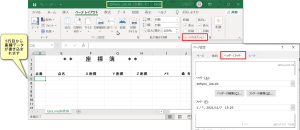
- 編集が終わったら上書きで保存し、Excelを終了します
- GioLine proを起動し、編集したとおりの座標簿が出力されるか確認してください
注意事項
雛形ファイルを編集するときは、見出し行(点番 点名・・・)の行・列位置を絶対に変更しないでください
行列位置を変更しないなら、点番→No. 点名→測点名 Z座標→H 等への変更は可能です
変更すると見出し等の出力位置がずれてしまいます
上記で説明している[ヘッダー/フッター]の編集や、見出し行の「点名」を[測点名]へ等の変更にとどめてください